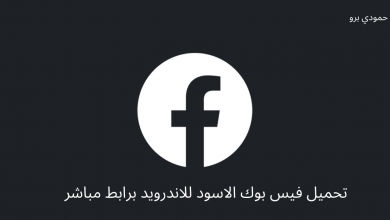طريقة اظهار المتابعين في الفيس بوك بسهولة

سيرغب أي نشاط تجاري في رؤية جمهوره للتعرف عليه وتقديم خدمة أفضل له. اظهار المتابعين في الفيس بوك ليس بهذه السهولة. إن Facebook بصفته شبكة اجتماعية ضخمة وشخصية للغاية قادر على تجميع كميات هائلة من البيانات الشخصية على كل من يستخدم الموقع وحتى الكثير ممن لا يستخدمونه. بين التتبع خارج الموقع وتتبع التطبيق وتتبع الهاتف المحمول واستخدام الموقع. يتحكم Facebook في كميات غير مسبوقة من البيانات الشخصية.
يخضع Facebook أيضا إلى الكثير من اللوائح والجدل بشأن هذه المعلومات الشخصية. معظمها متاح للاستخدام من قبل الشركات ومتاح للبيع على Facebook، ولكن يجب عليهم الامتثال لأنواع محددة من سياسات معالجة البيانات. جزء من هذه السياسات يعني إخفاء الهوية والتشويش على الكثير من هذه البيانات الشخصية. يمكنك البحث عن الاتجاهات في بياناتك، ولكن لا يمكنك ربط هذه الاتجاهات بأشخاص محددين. إنه خط صعب للغاية، وهناك معركة قانونية مستمرة حول المكان الذي يجب أن يقف عليه الخط.
ما علاقة كل ذلك بك وبمتابعيك؟ حسنا، لسبب واحد، هذا يعني أنه قد يكون من الصعب جدا الحصول على قائمة بهؤلاء المتابعين أو اظهار المتابعين في الفيس بوك إن لم يكن مستحيلا.
أنواع المتابعين:
عندما تقول أنك تريد اظهار المتابعين في الفيس بوك فقد تعني أحد ثلاثة أشياء مختلفة.
أولا، لديك متابعين للملف الشخصي. تحتوي الملفات الشخصية على خيار “متابعة” بالإضافة إلى خيار الصديق. في الماضي، كانت الطريقة الوحيدة التي يمكنك من خلالها التفاعل مع ملف شخصي هي إضافتها كصديق. في النهاية، أضاف Facebook طريقة لمتابعة الملفات الشخصية إذا قمت بتمكين الإعداد. متابعة ملف شخصي شخصي هي علاقة أحادية الجانب: يمكنهم رؤية مشاركاتك أو على الأقل ما تسمح به لتكون مرئية للمتابعين ولكنك لست مجبرا على رؤيتها في ملفك الشخصي.
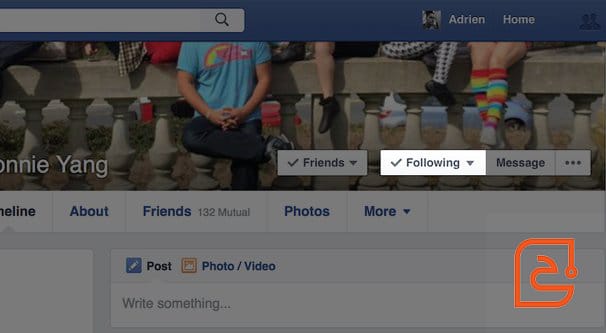
هذا حل للأشخاص الذين يبنون علامة تجارية شخصية ولكنهم يريدون إبقاء عائلاتهم وأصدقائهم في دائرة صغيرة. يمكنهم تأمين خصوصية مشاركاتهم للأصدقاء فقط وجعل منشورات محددة عامة ليراها الجميع وإنشاء متابعين. غالبا ما يكون هذا هو الحال مع الصحفيين من المستوى المتوسط والمدونين والشخصيات العامة البسيطة الذين لا يرغبون في المرور بمشكلة إدارة صفحة منفصلة.
النوع الثاني:
هو نفس المتابعة الشبيهة RSS ولكن بالنسبة للصفحات. الصفحات هي صفحات العلامات التجارية وصفحات المجتمع وصفحات الشخصيات العامة والمؤسسات الأخرى. كما تعلم، صفحات الأعمال مثل Facebook تجعلك تنشئ إذا اعتقدت أنك تدير علامة تجارية من ملف شخصي أو ما تحتاج إلى إنشائه إذا كنت ترغب في تشغيل الإعلانات. إذا قمت بالنقر فوق صفحة سترى زر “أعجبني” وزر “متابعة”.
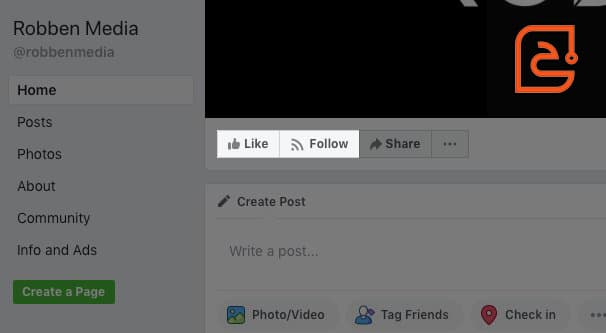
عندما تعجبك الصفحة، فإنك تتابع الصفحة تلقائيا أيضا. ومع ذلك، يمكنك اختيار إلغاء متابعة الصفحة دون إلغاء إبطال الصفحة ويمكنك اختيار متابعة الصفحة دون إبداء الإعجاب بالصفحة. هل هذا منطقي؟
عندما تعجبك إحدى الصفحات تظهر هذه الصفحة في اهتماماتك وتجعلك جزءا من جمهورها. يمكن استهدافك عن طريق الإعلانات التي تستهدف الأشخاص الذين يحبون هذه الصفحة أو يدرجون تلك الصفحة في اهتماماتهم. عندما تتابع صفحة، سترى منشورات من تلك الصفحة في موجز الأخبار الخاص بك. يمكنك تبديل كل من هذه بشكل أساسي لتخصيص العلاقة التي تريدها مع صفحة.
باستخدام صفحة مجلة PC المرتبطة أعلاه كمثال، يمكنك أن ترى على طول الشريط الجانبي أن عدد الأشخاص الذين يحبون الصفحة وعدد الأشخاص الذين يتابعونها مختلفون. لديهم 852309 إعجاب ولكن فقط 842617 متابعا حتى كتابة هذه المقالة.
سبب طرح هذا الأمر هو أن العديد من الأشخاص يشيرون إلى “الأشخاص الذين يحبون صفحتي” كمتابعين، عندما يكون “الأشخاص الذين يتابعون صفحتي” من الناحية الفنية مجموعة مختلفة. من هنا تأتي الأنواع الثلاثة من المتابعين. الأشخاص الذين يتابعون ملفا شخصيا، والأشخاص الذين يحبون صفحة علامة تجارية، والأشخاص الذين يتابعون صفحة علامة تجارية.
اظهار المتابعين في الفيس بوك للملف الشخصي:
كملف شخصي، ربما تريد أن تكون قادرا على رؤية قائمة الأشخاص الذين يتابعونك. يمكن أن تكون هذه فكرة جيدة حتى تتمكن من معرفة ما إذا كان لديك بعض الأشخاص الغريبين، أو إذا كنت تحاول بناء جمهور شخصي للعلامة التجارية دون إنشاء صفحة والتعامل مع هذه المتاعب. لحسن الحظ ليس من الصعب رؤية قائمة متابعيك.
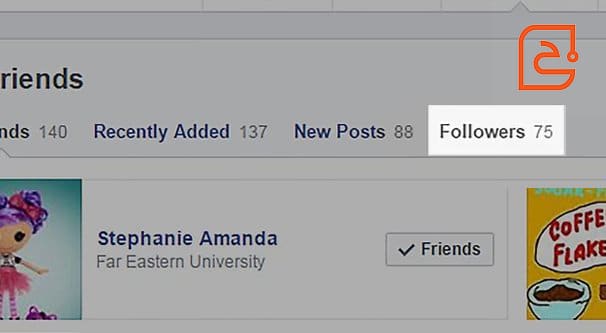
كل ما عليك فعله هو زيارة ملف التعريف الخاص بك نفسه. على Facebook، انقر على اسمك في شريط التنقل العلوي بحيث تكون على www.facebook.com/your.name URL. في العمود الأيسر، لديك قسم المقدمة والسيرة الذاتية والذي يحتوي على المقدمة والسيرة الذاتية والتعليم والموقع وحالة العلاقة وما إلى ذلك. في الجزء السفلي من هذا القسم من المفترض أن ترى رمز RSS مع “متبوعا بـ X من الأشخاص”.
إذا كنت لا ترى هذا الرمز فقد لا يكون لديك أي متابعين أو ربما لم يتم تمكين متابعين لك. للتحقق من ذلك، انقر فوق السهم المنسدل في الجزء العلوي الأيمن من شريط التنقل الأزرق وانقر فوق الإعدادات. في الشريط الجانبي الأيمن ابحث عن إدخال “المشاركات العامة” وانقر عليه. في هذا القسم، يكون الخيار الأعلى هو “من يمكنه متابعتي” ويتحكم فيمن يمكنه متابعة حسابك. يمكن للمتابعين مشاهدة مشاركاتك حتى إذا لم تؤكدهم كأصدقاء ولا تحتاج إلى تأكيدهم كمتابعين.
هنا، يمكنك اختيار ما إذا كنت تريد السماح لأي شخص بالتمكن من متابعتك أو قصر المتابعين على أصدقائك فقط. يمكنك أيضا التحكم في العناصر الأخرى لخصوصية مشاركتك في قائمة الإعدادات هذه إذا أردت.
على أي حال، إذا قمت بتمكين المتابعين ولديك أشخاص يتابعونك لكنهم ليسوا أصدقاء، فسترى “متبوعا بـ X من الأشخاص”. X هو عدد الأشخاص الذين يتابعونك لكنهم ليسوا أصدقاءك. سيتبعك جميع أصدقائك بشكل افتراضي على الرغم من أنهم أحرار في إلغاء متابعتك ولا يزالون أصدقاء. ليس لديك طريقة لمعرفة الأصدقاء الذين يتبعونك وأيهم لا يتبعونها.
ماذا لو أردت المعلومات الدقيقة؟
إذا كنت تريد الاطلاع على القائمة الدقيقة للأشخاص الذين يتابعونك فما عليك سوى النقر على الجزء “x من الأشخاص” من متابعيك. هذا رابط يُظهر مربعا يوضح من يتابعك. في حالة ملفي الشخصي، لدى هذا الشخص ثلاثة متابعين وجميعهم حسابات غير مرغوب فيها تحاول جذب انتباهي. إحداهما تتعلق بوظيفة مؤقتة شغلها منذ سنوات أحدهما روبوت مزعج إباحي مزيف والآخر هو شخص عشوائي من الهند يصطاد من أجل المتابعة.
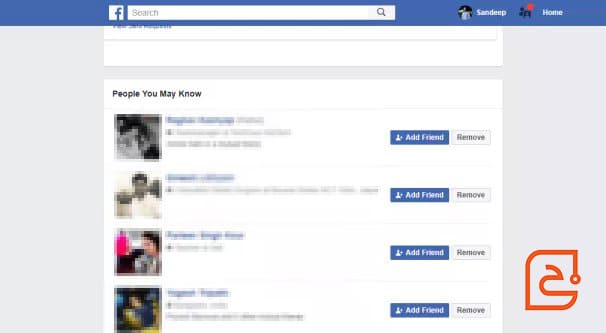
يمكنك أيضا رؤية كل من يتابعك من قائمة أصدقائك. انقر فوق علامة تبويب أصدقائك وفي هذا المربع يوجد إدخال أكثر. يمكنك رؤية كل من المتابعين هنا والذي يمكنك التحقق منه. الإدخال التالي هو حتى تتمكن من رؤية الحسابات الشخصية التي تتابعها ولكنك لم تقم بإضافتها كصديق. قد يكون لديهم طلبات صداقة معلقة أو لا.
يمكنك أيضا الاطلاع على قائمة الأشخاص الذين يتابعون شخصا آخر. قوائم المتابعين هي معلومات عامة في هذه الحالة. على سبيل المثال، لنأخذ لوك بلونكيت وهو محرر أول في Kotaku. ملفه الشخصي هنا ويمكنك أن ترى أنه يتبعه حوالي 1200 شخص. عندما تنقر على تلك القائمة، تظهر لك هذه الشاشة التي تعرض لك أسماء الأشخاص الذين يتبعون لوك. يمكنك النقر للوصول إلى ملفاتهم الشخصية وفي حالة تمكين المتابعين يمكنك متابعتهم مباشرة.
اظهار المتابعين في الفيس بوك لصفحة:
لذلك، كما ذكرت أعلاه يمكن أن تحتوي الصفحات على أشخاص يحبون الصفحة وأشخاص يتابعون الصفحة. بنفس الطريقة، يتابع الأشخاص الذين يضيفون ملفا شخصيا كصديق تلقائيا هذا الصديق ولكنهم أحرار في إلغاء متابعته كما يتابعه الأشخاص الذين يحبون صفحة ما ولكنهم أحرار في إلغاء متابعته في أي وقت.
فكيف يمكنك رؤية قائمة الإعجابات بالصفحة أو متابعي الصفحة؟ هل يمكنك حتى القيام بذلك؟ هيا نكتشف.
أولا، لا توجد طريقة لرؤية إما قائمة الإعجابات أو قائمة المتابعين لصفحة لا تملكها. يمكنك رؤية عدد كليهما، كما أوضحت من خلال رابط مجلة PC أعلاه ، ولكن لا يمكنك النقر على هذه الأرقام لرؤية المزيد من المعلومات. يتوفر جمهور الصفحة كخيار استهداف في الإعلان ولكن لا يمكنك سحب قائمة بالأشخاص الذين يتابعون أو يعجبون بهذه الصفحة. هذا يعني أن هذه ليست قطعة من البيانات التي يمكنك استخدامها للذكاء التنافسي.
هناك مجموعتان من البيانات التي يمكنك رؤيتها حول متابعيك على صفحة Facebook. الأول موجود في لوحة Insights وهو مصدر تجميعي للبيانات. انتقل إلى صفحة Facebook الخاصة بك أثناء تسجيل الدخول كحساب له دور في الصفحة. ابحث عن شريط التنقل الرمادي في الأعلى وانقر على الزر رؤى. ثم ابحث عن العمود الأيسر وانقر على زر المتابعون.
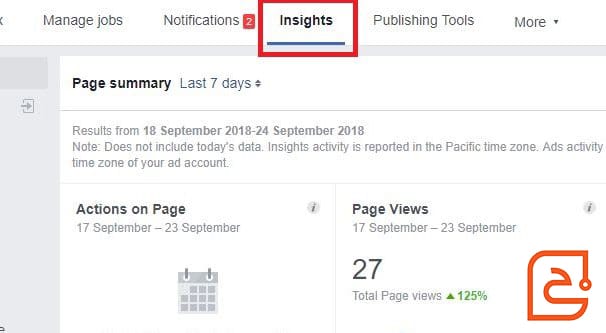
سينقلك هذا إلى صفحة الإحصاءات التي تعرض لك بيانات مجمعة بمرور الوقت لجمهورك. سيعرض لك العدد الإجمالي للأشخاص الذين يتابعون صفحتك ونمو هذا العدد بمرور الوقت. سيظهر لك صافي عدد المتابعين مع خطوط مختلفة للمتابعين والمتابعين العضويين والمتابعين المدفوعين. سيعرض لك أيضا مخططا للمكان الذي جاء منه المتابعون على افتراض أن لديك ما يكفي من البيانات لإنشاء المخطط في المقام الأول.
مع ذلك، ليست قائمة من المتابعين لذلك في حين أنها بيانات مفيدة يجب معرفتها فهي ليست ما تسأل عنه. لذلك، تحتاج إلى الذهاب إلى مكان آخر.
إذا أين قائمة المتابعين؟
مرة أخرى، انتقل إلى صفحة Facebook الخاصة بك أثناء تسجيل الدخول كحساب له دور. لهذا، قد تحتاج إلى أن تكون مسؤول الصفحة لأنك ستدخل إلى قائمة الإعدادات. مرة أخرى، في شريط التنقل الرمادي العلوي انقر فوق الإعدادات والتي ستكون على طول الطريق إلى اليمين.
في قائمة إعدادات الصفحة، انظر إلى الشريط الجانبي الأيسر وابحث عن “الأشخاص والصفحات الأخرى” في القائمة. سينقلك هذا الخيار إلى قائمة متابعيك. هنا، يمكنك رؤية قائمة بها شريط بحث بحيث يمكنك البحث لمعرفة ما إذا كانت هناك أسماء معينة تظهر في قائمة المتابعين. يمكنك أيضا إظهار عدة قوائم بيانات مختلفة هنا.
- الأشخاص الذين يحبون هذه الصفحة: هذه قائمة بالأشخاص الذين يحبون صفحتك وليس بالضرورة من يتابعونها لمشاهدة مشاركاتك.
- الأشخاص الذين يتابعون هذه الصفحة: هذه قائمة بالأشخاص الذين يتابعون صفحتك لكنهم ليسوا بالضرورة أشخاصا يحبون صفحتك.
- الصفحات التي تعجب هذه الصفحة: هذه قائمة بصفحات العلامات التجارية الأخرى التي تحب علامتك التجارية طالما أن هذه الصفحات عامة ويمكن أن تظهر كنقطة بيانات. يمكن أن يكون ذلك مفيدا لمعرفة ما إذا كانت أي علامات تجارية مثل علامتك التجارية ويمكن استخدامه للعثور على فرص للتواصل أو الشراكة مع علامات تجارية أخرى.
- الأشخاص والصفحات المحظورة: يعرض لك هذا قائمة بأي شخص قمت بحظره في الماضي مع إمكانية إضافة أشخاص جدد إلى القائمة أو البحث في القائمة لإزالة شخص منها إذا لزم الأمر.
إذا، إليكم الأمر: قائمة كاملة بالأشخاص الذين يحبون صفحتك أو يتابعونها. لا يوجد زر تصدير سهل لذلك إذا كان لديك الملايين من المتابعين فسيستغرق الأمر وقتا طويلا جدا لتصدير البيانات بالفعل ولكن لا يزال هناك وصول لك وهو أفضل مما توقعت.
إقرأ أيضا: مجموعة صفحات فيس بوك مفيدة للصغار و الكبار